启新门诊管理软件系统使用基本教程
启新门诊管理软件系统是一套功能完整的门诊收费管理软件系统。主要功能包括:门诊处方管理、门诊病历书写,中草药管理及中医收费管理,具有完整的门诊处方打印及处方模板、门诊病历打印及模块功能,同时整合了强大的药品管理系统。软件操作流程既符合门诊工作制度又严格遵守门诊管理制度,具体包括:诊所基本标准、诊所规章制度、卫生室管理制度、处方管理办法、处方管理制度等。
打印病历符合门诊病历书写要求,门诊处方系统软件打印的处方符合处方书写规范设计。特别适用于个体诊所管理、中医诊所管理、私人诊所管理、门诊社区卫生服务中心管理使用的门诊管理软件系统。
- 2016-06-14启新门诊管理软件 8.0.3
一、创建数据库
1、双击桌面的软件图标,如图:打开软件。 2、第一次安装完成软件,会提示您创建数据库,如图:
单击“开始”按钮,软件开始创建数据库。 3、创建数据库时,建立存放数据库的文件夹,输入创建的数据库的名字,如图:
4 、软件提示创建数 据库成功,如图 :
4 数据库创建完成,即可打开软件,进入正常的软件操作界面。
二、设置基本资料
1、病人信息设置 单击选择“基础资料”菜单下的“病人信息”,打开“病人资料维护”窗口。录入病人信息,单击“新增”按回车键,助记码自动生成。
如图: 病人资料可以输入也可以不输入,但是为了便于以后查找,欠帐病人资料一定要输入
2、科室信息设置 单击选择“基础资料”菜单下的“科室信息”,打开“科室设置”窗口。单击“添加”按钮,如图所示:
输入科室“名称”,按回车键,系统自动生成“助记码”,单击“保存”按钮,科室信息保存成功。 “修改科室信息”在需要修改的科室信息记录上单击选择,然后单击上面的“修改”按钮,输入新的科室信息,单击“保存”。 “删除科室信息”在需要删除的科室信息记录上单击选择,然后单击上面的“删除”按钮,删除科室信息就可以。
3-4、医生信息、供药单位设置、计量单位设置 医生信息、供药单位设置、计量单位设置的添加、修改、删除操作方法,与科室信息的操作方法相同。 5、项目类型设置 单击选择“基础资料”菜单下的“项目类型”,打开“收费项目类型设置”窗口。 单击“添加”按钮,打开“添加收费项目类型”窗口,如图所示:
1、 编码:编码软件自动生成,一般不需要重新输入。
2、 名称:输入项目类型名称,(如图所示)
3、 类别:在类别处选择相应项目类型对应的类别。然后单击“保存”既可。
6 项目类型的修改、删除与科室信息的操作方法相同。 注:项目类型设置完成,如果相应的类型已经设置了药品及收费项目,一定不要再进行修改或删除操作。
 手机物流软件
手机物流软件手机物流软件专区提供最新最全的手机物流平台,免费物流软件,物流App排名,物流软件有那些,物流App推荐等下载使用!

菜鸟裹裹快递查询 8.7.90 手机版
69 MB |06-07
快递100寄件端 7.10.1 安卓版
55.4 MB |04-10
德邦快递单号查询跟踪 3.3.8.8 安卓版
58.61 MB |03-23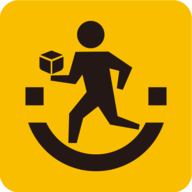
韵达快递韵镖侠 8.19.9 安卓版
170.3 MB |03-23
日日顺快递柜快递员APP 3.5.3 安卓版
46.12 MB |03-15
顺风达快递物流查询 1.0.0 安卓版
27 KB |03-13
云聚物流快递查询APP 3.4.7 安卓版
51.1 MB |03-08
溪鸟快递App 4.3.0 安卓版
128.7 MB |03-06
 医通医院信息管理系统 1.0 免费版
医通医院信息管理系统 1.0 免费版 行业软件 / 26.67 MB
 零天药店管理系统 14.0725 普及版
零天药店管理系统 14.0725 普及版 行业软件 / 4.12 MB
 千草方药店管理系统 7.39
千草方药店管理系统 7.39 行业软件 / 16.27 MB
 家庭医生 9.1 绿色版
家庭医生 9.1 绿色版 行业软件 / 3.99 MB
 诊所通 8.3
诊所通 8.3 行业软件 / 6.22 MB
- 1Microsoft Project 2016 WIN10系统无需密钥安装破解激活教程
- 2adobe acrobat 7.0 pro注册激活方法
- 3SolidWorks2016 WIN10 系统环境下详细图文安装教程
- 4AutoCAD2023破解版安装教程
- 5lightroom6破解教程 详细安装图文教程
- 6抖音直播伴侣怎么用 抖音直播伴侣使用方法
- 7Rosetta Stone罗塞塔石碑WIN10系统下语言包和软件破解安装方法
- 8Multisim WIN10系统下破解汉化详细图文安装教程
- 9Adobe Photoshop CC 2015安装激活教程(附序列号)
- 10会声会影X9注册激活详细图文破解使用教程
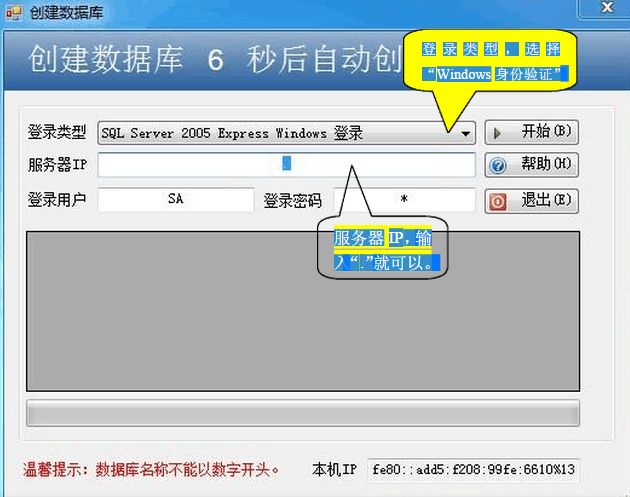















软件评论
请自觉遵守互联网相关政策法规,评论内容只代表网友观点,与本站立场无关!